Tomas con trabajo de la cámara aunque esta esté fija
Durante la grabación o transmisión de película, la cámara cambia automáticamente la composición siguiendo el motivo reconocido y recortando de forma que, aunque la cámara esté fija, usted puede realizar tomas con trabajo de la cámara (toma con encuadre automático). La composición se ajusta automáticamente de forma que la persona reconocida o el motivo tocado para su seguimiento esté en el centro de la pantalla. Puede ajustar el momento para comenzar a realizar tomas con [Encuadre automático], el tamaño del motivo en la pantalla, etc.
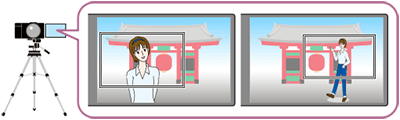
Sugerencia
- Cuando [Encuadre automático] se haya establecido en [Activar], la función SteadyShot se fijará en OFF.
- Al ajustar el tiempo de exposición manualmente y disparar con encuadre automático, se recomienda ajustar un tiempo de exposición más rápido para reducir el desenfoque del motivo.
Ajuste de la cámara
Ajuste el dial Imagen/Película/S&Q en  (Película) para seleccionar el modo de grabación de película.
(Película) para seleccionar el modo de grabación de película.
-
[
 Dest. reconocim.]
Dest. reconocim.]MENU →
 (Enfoque) → [Reconoc. motivo] → [
(Enfoque) → [Reconoc. motivo] → [ Dest. reconocim.] → ajuste deseado.
Dest. reconocim.] → ajuste deseado. -
[Ajust. encuadre auto]
MENU →
 (Toma) → [Opción de toma] → [Ajust. encuadre auto] → seleccione el elemento del menú y realice los ajustes siguientes.
(Toma) → [Opción de toma] → [Ajust. encuadre auto] → seleccione el elemento del menú y realice los ajustes siguientes.- [Encuadre automático]: [Activar]
- [Modo oper. encuadr.]: Ajusta el método de inicio y el método de operación para el [Encuadre automático].
Si [ Dest. reconocim.] se ha establecido en un valor diferente a [Humano], el ajuste [Modo oper. encuadr.] se fijará en [Iniciar al seguir].
Dest. reconocim.] se ha establecido en un valor diferente a [Humano], el ajuste [Modo oper. encuadr.] se fijará en [Iniciar al seguir]. - [Nivel de recorte]: Ajusta el tamaño visualizado del motivo dentro del cuadro recortado después de reconocerlo.
Cuando [ Dest. reconocim.] se ajusta en [Humano], el tamaño del cuadro recortado cambia dinámicamente de acuerdo con el cuadro de reconocimiento. Si [
Dest. reconocim.] se ajusta en [Humano], el tamaño del cuadro recortado cambia dinámicamente de acuerdo con el cuadro de reconocimiento. Si [ Dest. reconocim.] se ha establecido en un valor diferente a [Humano], el tamaño del cuadro recortado se bloqueará.
Dest. reconocim.] se ha establecido en un valor diferente a [Humano], el tamaño del cuadro recortado se bloqueará. - [Vel seguim encuadre]: Ajusta la velocidad de seguimiento del motivo para el trabajo de la cámara.
- [Grab. víd./transmis.]: Ajusta si las imágenes grabadas en la tarjeta de memoria y las imágenes transmitidas por USB son imágenes de encuadre automático o imágenes de gran angular.
Cuando se selecciona [Recortar], se graban o transmiten imágenes con encuadre automático. - [Salida HDMI]: Ajusta si las imágenes que se emiten a HDMI son de encuadre automático o de gran angular.
Cuando se selecciona [Recortar], se graban o transmiten imágenes con encuadre automático.
-
[
 Formato archivo]
Formato archivo]MENU →
 (Toma) → [Calid. img/grab.] → [
(Toma) → [Calid. img/grab.] → [ Formato archivo] → ajuste deseado.
Formato archivo] → ajuste deseado.La función de encuadre automático realiza el trabajo de la cámara recortando la imagen de resolución 4K. Cuando utilice la función de encuadre automático, se recomienda ajustar [
 Formato archivo] en la calidad de imagen HD para evitar el deterioro de la calidad de imagen.
Formato archivo] en la calidad de imagen HD para evitar el deterioro de la calidad de imagen. -
[
 Área de enfoque]
Área de enfoque]MENU →
 (Enfoque) → [Área de enfoque] → [
(Enfoque) → [Área de enfoque] → [ Área de enfoque] → [Ancho], [Punto] o [Punto expandido].
Área de enfoque] → [Ancho], [Punto] o [Punto expandido].Cuando [
 Área de enfoque] está ajustado en [Ancho], el motivo se reconoce y se encuadra. Cuando está ajustado en [Punto] o [Punto expandido], se realiza el encuadre alrededor del cuadro del punto.
Área de enfoque] está ajustado en [Ancho], el motivo se reconoce y se encuadra. Cuando está ajustado en [Punto] o [Punto expandido], se realiza el encuadre alrededor del cuadro del punto.
Guía de ayuda relacionada de la cámara
Guía para utilizar la cámara
Acerca de [Modo oper. encuadr.]
Cuando se ajusta en [Iniciar al seguir]
El encuadre automático se inicia al mismo tiempo que se inicia el seguimiento con seguimiento táctil, etc.
Realice los siguientes ajustes de antemano para poder seleccionar el motivo que desee seguir con la operación táctil.
Durante la toma con visor, toque el monitor mientras mira por el visor y arrastre el dedo al motivo que desee seguir. El seguimiento empezará cuando levante el dedo del monitor.
- MENU →
 (Ajustes) → [Operación táctil] → [Operación táctil] → [Activar].
(Ajustes) → [Operación táctil] → [Operación táctil] → [Activar]. - MENU →
 (Ajustes) → [Operación táctil] → [Pantall./almoh. táctil] → Seleccione el ajuste deseado.
(Ajustes) → [Operación táctil] → [Pantall./almoh. táctil] → Seleccione el ajuste deseado. - MENU →
 (Ajustes) → [Operación táctil] → [Ajust. pantalla táctil] → [Pantalla de toma] → Seleccione un elemento de menú y ajuste los siguientes valores.
(Ajustes) → [Operación táctil] → [Ajust. pantalla táctil] → [Pantalla de toma] → Seleccione un elemento de menú y ajuste los siguientes valores.
[Pantalla de toma]: [Activar]
[Func. táctil dur. toma]: Seleccione [Seguimient. táct.] o [Seguim táct+AE]. - MENU →
 (Ajustes) → [Operación táctil] → [Ajust. almohad.táctil] → Seleccione el ajuste deseado.
(Ajustes) → [Operación táctil] → [Ajust. almohad.táctil] → Seleccione el ajuste deseado.
Para ajustar en [Inicio automático]
Ajuste [ Dest. reconocim.] en [Humano].
Dest. reconocim.] en [Humano].
El encuadre automático se inicia cuando se reconoce el motivo.
Para ajustar en [Inic aut.(conm.15s)] / [Inic aut.(conm.30s)]
Ajuste [ Dest. reconocim.] en [Humano].
Dest. reconocim.] en [Humano].
Cuando se reconoce el motivo, la cámara repite el trabajo de la cámara que cambia uniformemente entre el ángulo de visión recortado y el ángulo de visión completo a intervalos de 15/30 segundos.
Sugerencia
- Si [
 Dest. reconocim.] se ha establecido en un valor diferente a [Humano], el ajuste [Modo oper. encuadr.] se fijará en [Iniciar al seguir].
Dest. reconocim.] se ha establecido en un valor diferente a [Humano], el ajuste [Modo oper. encuadr.] se fijará en [Iniciar al seguir].
Acerca de [Nivel de recorte]
Aquí describimos un ejemplo del tamaño del cuadro cuando [ Área de enfoque] se haya ajustado en [Ancho].
Área de enfoque] se haya ajustado en [Ancho].
Cuando [ Dest. reconocim.] se haya ajustado en [Humano]
Dest. reconocim.] se haya ajustado en [Humano]
El tamaño del cuadro recortado cambia dinámicamente de acuerdo con el cuadro de reconocimiento.
- Ejemplo del tamaño del cuadro cuando [Nivel de recorte] se haya ajustado en [Niv. recorte grande]
La cámara recortará automáticamente la imagen de tal forma que el motivo reconocido se mostrará más grande en la composición.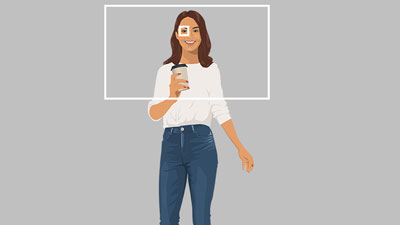
Tamaño del cuadro recortado
La película se grabará con una composición en la que el motivo reconocido aparecerá más grande.

Composición de la película grabada
- Ejemplo del tamaño del cuadro cuando [Nivel de recorte] se haya ajustado en [Nivel recorte medio]
La cámara recortará automáticamente la imagen de tal forma que el motivo reconocido se mostrará con su tamaño normal en la composición.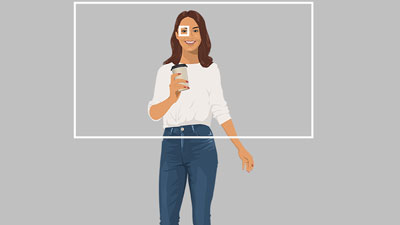
Tamaño del cuadro recortado
La película se grabará con una composición en la que el motivo reconocido aparecerá en su tamaño normal.

Composición de la película grabada
- Ejemplo del tamaño del cuadro cuando [Nivel de recorte] se haya ajustado en [Niv recorte pequeñ.]
La cámara recortará automáticamente la imagen de tal forma que el motivo reconocido se mostrará más pequeño en la composición.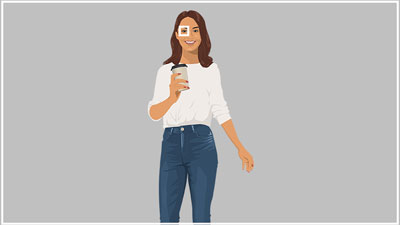
Tamaño del cuadro recortado
La película se grabará con una composición en la que el motivo reconocido aparecerá más pequeño.

Composición de la película grabada
Cuando [ Dest. reconocim.] se haya ajustado en un valor diferente a [Humano]
Dest. reconocim.] se haya ajustado en un valor diferente a [Humano]
El tamaño del cuadro recortado se bloqueará.
- Ejemplo del tamaño del cuadro cuando [Nivel de recorte] se haya ajustado en [Niv. recorte grande]
La cámara recortará automáticamente la imagen de tal forma que el motivo reconocido se mostrará más grande en la composición.
Tamaño del cuadro recortado
La película se grabará con una composición en la que el motivo reconocido aparecerá más grande.

Composición de la película grabada
- Ejemplo del tamaño del cuadro cuando [Nivel de recorte] se haya ajustado en [Nivel recorte medio]
La cámara recortará automáticamente la imagen de tal forma que el motivo reconocido se mostrará con su tamaño normal en la composición.
Tamaño del cuadro recortado
La película se grabará con una composición en la que el motivo reconocido aparecerá en su tamaño normal.

Composición de la película grabada
- Ejemplo del tamaño del cuadro cuando [Nivel de recorte] se haya ajustado en [Niv recorte pequeñ.]
La cámara recortará automáticamente la imagen de tal forma que el motivo reconocido se mostrará más pequeño en la composición.
Tamaño del cuadro recortado
La película se grabará con una composición en la que el motivo reconocido aparecerá más pequeño.

Composición de la película grabada
Nota
Aun cuando [Encuadre automático] esté ajustado en [Activar], el monitor siempre mostrará la imagen en el ángulo de visión completo y, durante la toma con encuadre automático, se mostrará un cuadro indicando el área de recorte.
*Las imágenes en la pantalla de menú de esta página web han sido simplificadas por motivos de visualización, y no reflejan exactamente la visualización real en la pantalla de la cámara.